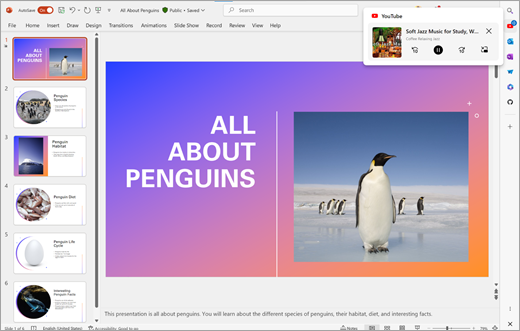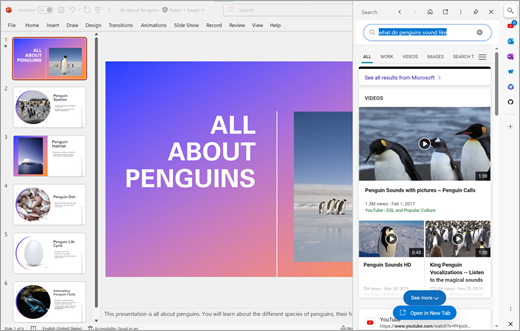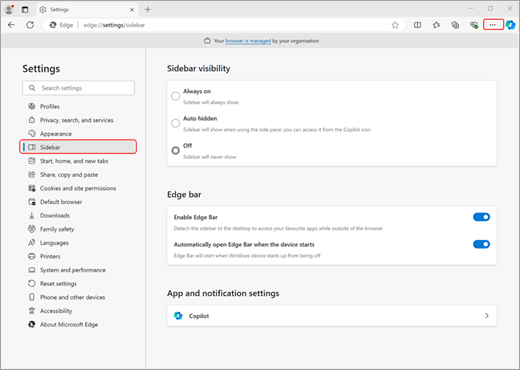Uz Edge Bar možete poboljšati produktivnost i uživati u pojednostavnjenom pristupu omiljenim web-mjestima i aplikacijama izravno na radnoj površini bez otvaranja cijelog prozora preglednika. Na Windows 10, možete uključiti usporedno iskustvo s bilo e-aplikacijom sustava Windows , uključujući Microsoft Edge.
Otvaranje prikvačenih aplikacija i web-mjesta
Uz Edge Bar možete jednostavno otvoriti prikvačene aplikacije i često posjećivana web-mjesta, kao što je YouTube, bez napuštanja aplikacije za stolna računala. Možete učinkovito izvršavati višezadaćnosti između aplikacija za stolna računala i omiljenog mrežnog sadržaja.
Pretraživanje izravno iz trake Edge
Podatke možete potražiti bez napuštanja aplikacije za stolna računala. Uz edge traku to možete brzo i jednostavno učiniti izravno s trake Edge. Na taj ćete način lako pronaći ono što vam je potrebno.
Najčešća pitanja
Da biste uključili Edge Bar na radnoj površini sustava Windows, potrebno vam je sljedeće:
-
Uređaj sa sustavom Windows 10.
-
Najnovija verzija preglednika Microsoft Edge.
Napomena: Ova značajka trenutno nije dostupna za sljedeće: uređaje s verzijom copilota u sustavu Windows u donjem desnom kutu programske trake koja se otvara na bočnoj strani radne površine ili uređajima s jezikom zdesna nalijevo postavljenim u sustavu Windows ili Edge.
-
U pregledniku Microsoft Edge otvorite stranicu Postavke bočne trake tako da odaberete gumb zupčanika pri dnu bočne trake ili odaberete tri točke u gornjem desnom kutu preglednika, a zatim Postavke > bočna traka.
-
Odaberite Omogući edge traku da biste uključili Edge Bar na radnoj površini sustava Windows.
-
Kada ga premjestite, svim prikvačenim aplikacijama i web-mjestima možete pristupiti s Windows 10 računala.
-
Ako želite da se Edge Bar otvori kada sljedeći put uključite uređaj, uključite Mogućnost Automatski otvori Traku preglednika Edge kada se uređaj pokrene.
Napomene:
-
Kada ga premjestite, bočna traka preglednika Microsoft Edge više se neće prikazivati u prozoru preglednika.
-
Edge Bar povezan je s vašim profilom preglednika Microsoft Edge, pa će zadržati iste prikvačene aplikacije i web-mjesta.
-
Copilot u pregledniku Edge ostaje u pregledniku. Da biste Copilot koristili izvan preglednika s radne površine, možete koristiti Copilot u sustavu Windows.
-
Ne morate biti prijavljeni na Microsoftov račun da biste pristupili traci preglednika Edge ili ga premjestili na radnu površinu.
Da biste uklonili Edge Bar s radne površine:
-
Odaberite "X" pri dnu trake Edge na radnoj površini. Bočna će se traka vratiti u Edge i vratiti se na prethodno odabrane postavke preglednika Edge.
-
Izbornik Postavke bočne trake u pregledniku Edge diktirati će izgled i ponašanje bočne trake i trake Edge.
Edge Bar omogućuje brz pristup vašim omiljenim prikvačenim web-mjestima i aplikacijama bez obzira na to gdje se nalazite na uređaju. One obuhvaćaju sljedeće:
-
Povucite i ispustite datoteke na Drop da biste omogućili zajedničko korištenje na svim uređajima.
-
Pretražujte i pristupajte datotekama okruženja Microsoft 365 i drugim prikvačenim web-mjestima.
Ne, prilagodbe ostaju uz vaš profil Microsoftova računa čak i ako radite s dva Microsoftova računa, kao što su osobni i poslovni račun. Baš kao i druge prilagodbe preglednika Microsoft Edge, kao što su tema, okomite kartice i još mnogo toga – prikvačene aplikacije i prilagodbe web-mjesta ostaju iste kada se vratite na korištenje tog profila, bez obzira na mjesto bočne trake.